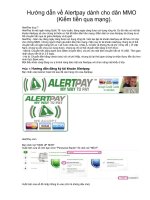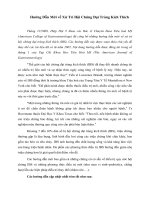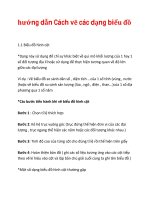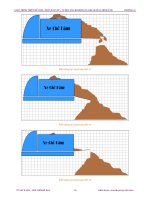HƯỚNG DẪN XUẤT VÉ TRÊN SABRE docx
Bạn đang xem bản rút gọn của tài liệu. Xem và tải ngay bản đầy đủ của tài liệu tại đây (4.59 MB, 153 trang )
Giáo trình tự học – Ticketing
HƯỚNG DẪN XUẤT VÉ
TRÊN SABRE
DÀNH CHO NHÂN VIÊN ĐẠI LÝ
2010
Ticketing & Reservation Division© Trang 1/153
Giáo trình tự học – Ticketing
MỤC LỤC
1. Nguyên tắc 62
2. Các bước thực hiện 62
1. Nguyên tắc Reassociate 64
2. Các bước thực hiện Reassociate 64
3. Deassociate 66
Ticketing & Reservation Division© Trang 2/153
Giáo trình tự học – Ticketing
CHƯƠNG 1: TRA GIÁ VÀ TÍNH GIÁ KHÔNG PNR
I. TRA GIÁ (FARES – F2)
1. Tra giá
- Dùng tra giá cặp thành phố (hoặc sân bay). Nhấn F2 (Fares) Shift+F1 (Fare Display)
- Fare Quote: Hiển thị giá
Origin (bắt buộc): Thành phố (hoặc sân bay) khởi hành.
Destination (bắt buộc): Thành phố (hoặc sân bay) đến.
Departure Date (tùy chọn): Ngày khởi hành nhất định hay một giai đoạn nếu nhập
ngày bay vào ô thứ 2. ). Nếu không chỉ rõ, hệ thống mặc định ngày tra giá là ngày
khởi hành.
Return Date (tùy chọn): Ngày khởi hành chặng quay về ( ngày nhất định hay một
giai đoạn nếu nhập ngày bay vào ô thứ 2.
Ticketing Date (tùy chọn): Ngày xuất vé. Nếu không chỉ rõ, hệ thống mặc định ngày
tra giá là ngày xuất vé.
- Historical Fare: Hiển thị giá quá khứ trong vòng 13 tháng kể từ ngày tra giá. Thông tin
Origin, Destination, Departure Date và Ticketing Date là bắt buộc.
Ticketing & Reservation Division© Trang 3/153
Giáo trình tự học – Ticketing
- Fare Breakdown: xem chi tiết ở mục I.6
- Advanced Fare Display (tùy chọn): nhập thêm các thông tin khác của hành trình ngoài
Origin, Destination, Departure Date, Return Date và Ticketing Date
Ticketing & Reservation Division© Trang 4/153
Giáo trình tự học – Ticketing
Adult: Đối tượng khách là Người lớn. (Hệ thống mặc định tra giá cho người lớn)
Child: Đối tượng khách là Trẻ em
Infant: Đối tượng khách là Trẻ nhỏ
Fare Inclusion Codes: Nhập loại giá cần tra
• ALL FARES: Các loại giá
• BUSINESS CLASS FARES: Giá hạng thương gia
• ECONOMY CLASS FARES: Giá hạng phổ thông
• EXCURSION FARES: Giá có Farebasis là EE
• GROUP FARES: Giá đoàn
• NORMAL FARES: giá thường
Fare Basis/Ticket Designator: Farebasis hoặc Farebasis/Ký hiệu + Tỷ lệ giảm
Booking Class: Hạng đặt chỗ
Currency Code: Loại tiền tệ hiển thị giá (hệ thống tự động hiển thị giá theo tiền tệ
chính thức của nước thanh toán, VD: Việt Nam là VND).
Other Airlines: Hãng vận chuyển. Nếu không chỉ ra, hệ thống mặc định VN là hãng
vận chuyển
Purchasing City: Thành phố nơi trả tiền. Hệ thống mặc định nơi trả tiền là thành
phố đặt máy chủ, SGN
Ticketing & Reservation Division© Trang 5/153
Giáo trình tự học – Ticketing
Sort Order: Hiển thị giá theo chiều tăng/giảm dần. Asecending: Tăng dần.
Descending: Giảm dần. (Hệ thống mặc định hiển thị giá theo chiều tăng dần)
More:
• Private Fares: Giá cạnh tranh
• Public Fares: Giá công bố
2. Giải thích màn hình hiển thị giá
SGN-TYO CXR-VN THU12AUG10 VND
Cặp thành phố Hãng vận chuyển Ngày khởi hành Tiền tệ
- Hệ thống liệt kê hãng công bố giá cho hành trình
- Hệ thống thông báo mức giá không bao gồm thuế, phí, phụ thu
- Tỷ giá quy đổi từ tiền tệ tính giá sang tiền tệ của nước tra giá
VN SGNTYO . EH 12AUG10 MPM3247
Hãng công bố giá Cặp thành phố Hướng bay Ngày khởi hành MPM
Ticketing & Reservation Division© Trang 6/153
Giáo trình tự học – Ticketing
1 F @ NEE14 N R 9169000 D30SE T30SE - -/14 EH01
Thứ
tự
Nguồn
giá
Loại
giá
(1)
Fare
Basis
Hạng
đặt
chỗ
Loại
hành
trình
(2)
Mức giá
ĐK
ngày
khởi
hành
(3)
ĐK
ngày
xuất vé
(3)
ĐK
đặt
chỗ
và
xuất
vé
(3)
Min
Max
(3)
Hành
trình
(4)
(1) @: Giá cạnh tranh
Để trống: Giá công bố
(2) R: Khứ hồi
X, O: Một lượt
(3) Tra cứu chi tiết ở Điều kiện giá
(4) Xem chi tiết mục 3
3. Hiển thị chi tiết hành trình
- Chi tiết hành trình bao gồm điểm khởi hành, điểm đến và điểm trung chuyển.
- Chi tiết hành trình nằm ở cuối cùng màn hình hiển thị giá
VD: 02 hành trình dưới đây có thể áp dụng các mức giá có ghi chú RTG là EH02
Hoặc nhấn F2 (Fares) Shift+F3 (Rules), chọn Display Routing trong ô Select
Option, nhập dòng giá cần xem chi tiết hành trình vào ô Line Number. Lưu ý phải
hiện thị giá trước.
4. Hiển thị điều kiện giá
- Nhấn F2 (Fares) Shift+F3 (Rules)
- Các lựa chọn trong ô Select Option
By Line Number: đọc điều kiệu giá theo dòng giá. Lưu ý phải hiện thị giá trước.
Ticketing & Reservation Division© Trang 7/153
Giáo trình tự học – Ticketing
By Fare Basis Code: đọc điều kiệu giá theo fare basis
By Menu: Xem 1 hoặc một số mục nhất định của 1 dòng giá bất kỳ. Chỉ thực hiện
được sau khi đã hiển thị giá
• Từ danh mục hệ thống hiển thị, nhập thứ tự mục cần xem điều kiện vào ô Menu
Item Number
Ticketing & Reservation Division© Trang 8/153
Giáo trình tự học – Ticketing
5. Hiển thị MPM/TPM
- Nhấn F2 (Fares) Shift+F4 (Ticketing Mileage) hoặc nhấn F2 (Fares) Shift+F7
(Display Options), chọn Display Mileage
By City Codes: Điền cặp thành phố hoặc hành trình vào ô trống phía dưới
By Segments: Chỉ thực hiện khi có PNR hiển thị. Hệ thống sẽ hiển thị TPM/MPM
cho các chặng bay trong PNR
Redisplay Ticketed Point Mileage: hiển thị lại màn hình tính TPM/MPM gần nhất
- Hệ thống trả lời:
Ticketing & Reservation Division© Trang 9/153
Giáo trình tự học – Ticketing
6. Tính thuế hành trình
- Hiển thị giá cho hành trình.
- Nhấn F2 (Fares) Shift+F5 (Tax/Base), chọn Line Number form Fare Quote nhập
dòng giá cần xem thuế vào ô Line Number
- Lưu ý; thông tin thuế ở phần này không bao gồm các loại phụ thu, phí và lệ phí (VD: Phụ
thu bảo hiểm của VN là YQ)
7. Tra cứu thông tin thuế
- Nhấn F2 (Fares) Shift+F6 (Taxes)
Chọn City hoặc Country Name hoặc Country Code để hiển thị các loại thuế của 1
nước bất kỳ
Ticketing & Reservation Division© Trang 10/153
Giáo trình tự học – Ticketing
• Từ danh sách các loại thuế hiển thị, nhập dòng thuế cần xem chi tiết vào màn
hình dưới
Ticketing & Reservation Division© Trang 11/153
Giáo trình tự học – Ticketing
8. Hiển thị hạng đặt chỗ
- Nhấn F2 (Fares) Shift+F7 (Display Options) , chọn Display Booking Class
Ticketing & Reservation Division© Trang 12/153
Mã thuế
Tên đầy đủ
Mã nước
Tên đầy đủ
Chi tiết
Giáo trình tự học – Ticketing
Fare Display Line Number: theo dòng giá từ màn hình hiển thị giá.
Fare Basis Code: theo Fare Basis
Trường hợp có nhiều chặng bay và hãng vận chuyển, nhập thêm thông tin chặng
bay và hãng vận chuyển vào ô Origin, Destination, Carrier Code.
Hệ thống hiển thị
9. Khác
- Hiển thị lại màn hình giá gần nhất: F2 (Fares) Shift+F9 (Redisplay Fares), chọn
Previous Display.
- Hiển thị lại màn hình giá gần nhất để chỉnh sửa: F2 (Fares) Shift+F9 (Redisplay
Fares), chọn Modify Previous Display.
- Tăng/giảm % giá (không tăng/thuế hành trình): F2 (Fares) Shift+F8 (Percentage)
Hiển thị giá
Tính tăng/giảm
Ticketing & Reservation Division© Trang 13/153
Giáo trình tự học – Ticketing
II. CÂU LỆNH TÍNH GIÁ KHÔNG PNR - WQ
1. Giới thiệu chung
- Lệnh WQ không áp dụng cho hành trình có ngày khởi hành hoặc/và ngày xuất vé quá
khứ.
- Để thực hiện được các câu lệnh tính giá không PNR (NON-PNR), nhấn CTRL+H (Sabre
Replay), điền câu lệnh vào ô trống như màn hình dưới:
WQ: mã lệnh bắt buộc.
¥: nhấn phím ” trên bàn phím
2. Tra giá có điều kiện liên quan chặng bay (Segment qualifiers)
- Là yếu tố hiệu lực với 01 chặng bay bắt kỳ nên bắt buộc phải đặt giữa cặp thành phố đó
- Nếu có nhiều segment qualifier, phân biệt các yếu tố này bằng “/”
Ví dụ: WQSGN/AVN/CKHAN (vừa chỉ định hãng vận chuyển vừa chỉ định hạng đặt chỗ)
Ticketing & Reservation Division© Trang 14/153
WQSGN/AVNHAN
Giáo trình tự học – Ticketing
Diễn giải Câu lệnh
Chỉ định hãng vận chuyển
/A
Ex: WQHAN09JUN/AVNPAR (yếu tố bắt buộc giữa 01
chặng bay)
Chỉ định hạng đặt chỗ
/C
Ex: WQHAN/ACX/CYHKG
Chỉ định điểm nối chuyến
/X
Ex: WQHAN/AVN/XSIN/AQFADL
Chỉ định chặng mặt đất
/-
Ex: WQHAN/AVNKUL/-SINHAN
Chỉ định điểm cắt giá
/BF
Ex: WQLON/ABA/BFPARFRA
Chỉ định điểm không cắt giá
/NB
Ex: WQSGN/AVN/NBICNLAX
Chỉ định hướng bay (GI)
/G
Ex: WQLON/ABA/GEHBOM/AAI/GATNYC
3. Tra giá có điều kiện chung cho cả câu lệnh ( General qualifiers)
- Là yếu tố hiệu lực với toàn bộ hành trình nên bắt buộc phải đặt cuối câu lệnh,
- Mỗi lệnh WQ chỉ sử dụng 1 ‘-“ chung cho các general qualifiers (không tính dấu “/-“ chỉ
định chặng mặt đất) và phân biệt các general qualifiers bằng “/”
Ví dụ: WQSGN/AVNSIN-D/MUSD (chỉ định hành trình khứ hồi, loại tiền tệ thanh toán)
Diễn giải Câu lệnh
Chỉ định hãng vận chuyển
-A
Ex: WQHAN09JUNPARHAN-AVN
Chỉ định hạng đặt chỗ
-C
Ex: WQHAN09JUN/AVNPARHAN-CH
Chỉ định hành trình khứ hồi
-D
Ex: WQHANSGN-D
Chỉ định hãng xuất vé
-V
Ex: WQSIN/ATGBKK-VVN
Chỉ định Ticket designator
-Q/
Ex: WQSGN/AVNCDG/AAFLON-Q/AD75
Chỉ định nơi trả tiền
-S
Ex: WQLON/ABABOMLON-SBOM
Chỉ định nơi xuất vé
-T
Ex: WQLON/ABABOMLON-TBOM
Chỉ định giá thấp nhất
-L
Ex: WQLON/AAFPARLON-L
Miễn thuế
-TE ( Miễn tất cả các thuế)
-TE-AX ( Miễn thuế được chỉ ra)
-TE-AX/TE-UE( Miễn 1 số thuế được chỉ ra)
Chỉ định tiền tệ thanh toán
-M
Ex: WQHAN/AVNPAR-MUSD
Chỉ định ngày xuất vé
-B
Ex: WQHAN/AVN/XPAR/AAFGVA-B23MAY
Chỉ định giá cạnh tranh /giá
công bố
-PV (giá cạnh tranh)
-PL (giá công bố)
Ex: WQHAN/AVNPAR-PV
Chỉ định loại hành khách
-P
Ex: WQSGN/AVNHAN-PADT (ADT: Người lớn, CNN: Trẻ
em, INN: Trẻ nhỏ, ITX:Khách lẻ, GRP: Khách đoàn)
Ticketing & Reservation Division© Trang 15/153
Giáo trình tự học – Ticketing
Diễn giải Câu lệnh
Hiển thị giá không có các
điều kiện đặc biệt
-X
R: không có bất cứ đk hạn chế nào.
A: không giới hạn thời hạn mua vé và đặt chỗ trước
S: không có NVB
P: không có phí RBK/RTE/EXT/RFD
Ex: WQSGNSIN-XR
4. Câu lệnh phụ thuộc
- Chỉ thực hiện được ngay sau câu lệnh WQ ở trên
- 1: dòng giá
Đọc chi tiết giá theo chiều dọc WQ¥1 (có thể xem chi tiết hạng đặt chỗ tại đây)
Đọc chi tiết giá theo chiều ngang WQ¥DF1
Đọc điều kiện giá WQRD*L1
WQRD*L1¥C16 (16: mục 16)
WQRD*L1¥S1 (1: chặng bay 1)(sử dụng khi giá có
nhiều điều kiện khác nhau)
Hiển thị màn hình giá gần nhất WQ*
Ticketing & Reservation Division© Trang 16/153
Giáo trình tự học – Ticketing
CHƯƠNG 2: TÍNH GIÁ CÓ PNR
I. PHƯƠNG PHÁP TỰ ĐỘNG – AUTO PRICING
- Sử dụng trong các trường hợp:
Hành trình bán theo giá cạnh tranh và giá này được tính tự động trên hệ thống (Lưu
ý các điều kiện giá trên hệ thống phải giống với thông báo giá ví dụ: Loại giá, Tiền
vé, Thời hạn dừng tối thiểu/tối đa, điều kiện vé, …)
Hành trình bán theo giá công bố
1. Các bước tính giá
- Hiển thị PNR,
- Nhấn F3 (Pricing) Shift+F1 (Price & Retain)
- Cách hiển thị
Rebook Lowest: Tính giá rẻ nhất cho PNR, và tự động thay đổi hạng đặt chỗ tương
ứng với mức giá tìm được.
Price Current Itinerary (*): Tính giá với những yếu tố hiện có của PNR: chặng bay,
ngày bay và hạng đặt chỗ.
Price Lowest Available: Tính giá rẻ nhất cho PNR nhưng không tự động thay đổi
hạng đặt chỗ tương ứng với mức giá tìm được.
Search Lowest Available: Tính giá rẻ nhất cho PNR nhưng không đảm bảo khả
năng cung ứng hạng đặt chỗ tương ứng.
(*): Chọn Price Current Itinerary để lưu giá cho PNR nhằm mục đích xuất vé.
- Yếu tố bổ sung
Passenger Types:
Ticketing & Reservation Division© Trang 17/153
Giáo trình tự học – Ticketing
• Passenger Type: Loại hành khách
Adult (ADT): Người lớn. Nếu không chọn, hệ thống mặc định
tính giá cho ADT
Child (CNN): Trẻ Em (có thể nhập tuổi vào ô Age)
Infant Without Seat (INF): Trẻ nhỏ
• Nbr of Psgrs: Số lượng
Additional Options:
• Currency: Thay đổi loại tiền tệ của thuế. Hệ thống mặc định hiển thị thuế theo
tiền tệ của nước thanh toán, VD: Việt Nam là VND. Lưu ý: chỉ thay đổi loại tiền tệ
nhằm mục đích tra cứu thông tin không vì mục đích tính giá để xuất vé.
• Force No break: Chỉ định điểm không cắt giá. Nhập thứ tự chặng bay mà
điểm không cắt giá là điểm đến. (Hệ thống luôn tự động xác định điểm cắt giá)
• Force Connection: Chỉ định điểm nối chuyến. Nhập thứ tự chặng bay mà
điểm nối chuyến là điểm đến. (Hệ thống tự động xác định điểm nối chuyến dựa
vào thời gia đi/đến của các chặng bay)
• Force Stopover: Chỉ định điểm dừng. Nhập thứ tự chặng bay mà điểm
dừng là điểm đến. (Hệ thống tự động xác định điểm dừng dựa vào thời gia
đi/đến của các chặng bay)
• Name Selection: Thứ tự khách cần tính giá. Nếu không chọn, hệ thống mặc
định tính giá cho tất cả khách trong PNR.
Ticketing & Reservation Division© Trang 18/153
Giáo trình tự học – Ticketing
• Segment Select: chọn chặng bay cần tính giá. Nếu không chọn, hệ thống mặc
định tính giá cho tất cả chặng bay có trong PNR.
• More:
Private: Hiển thị giá cạnh tranh
Public: Hiển thị giá công bố
Ticketing & Reservation Division© Trang 19/153
Dùng phím mũi tên lên xuống
hoặc phím space để chọn
Dùng phím mũi tên lên xuống
hoặc phím space để chọn
Giáo trình tự học – Ticketing
- Ví dụ: 1ADT + 1CNN + 1INF đi hành trình SGN FRA (RT), HHEE6M-1100USD-Giá cạnh
tranh, BG: VN100451F
Hiển thị PNR
Tính giá PNR: F3 (Pricing) Shift+F1 (Price & Retain), chọn Price Current
Itinerary, Additional Options và nhấn OK
Ticketing & Reservation Division© Trang 20/153
Giáo trình tự học – Ticketing
• Tính giá cho ADT:Chọn hành khách cần xuất vé và yêu cầu hệ thống hiển thị giá
cạnh tranh
Hệ thống hiển thị giá
Ticketing & Reservation Division© Trang 21/153
Giáo trình tự học – Ticketing
• Summary: hiển thị giá vé/thuế/tổng cho tất cả các khách trong lần tính giá đó
• 01SEP2010 DEPARTURE DTAE LAST DAY TO PURCHASE
Ngày khởi hành Thời hạn lấy vé của giá (Khác với thời hạn xuất vé của PNR)
• Details: hiển thị giá vé/thuế/tổng của 1 người.
• Save: Lưu giá để xuất vé
• Save & Shop: Lưu giá và tiếp tục đặt chỗ
• Reprice: Tính giá lại
• Cancel: Ngừng thao tác tính giá
Nhấn Save để lưu giá.
Thực hiện tương tự với CNN, INF.
Ticketing & Reservation Division© Trang 22/153
Giá vé
Thuế Tổng
Tổng số khách
Giáo trình tự học – Ticketing
• Tính giá cho CNN: Chọn hành khách cần tính giá, loại hành khách và yêu cầu hệ
thống hiển thị giá cạnh tranh
• Tính giá cho INF: Chọn hành khách cần tính giá, loại hành khách và yêu cầu hệ
thống hiển thị giá cạnh tranh
Ticketing & Reservation Division© Trang 23/153
Giáo trình tự học – Ticketing
CTRL+E để kết thúc lệnh và lưu sự thay đổi đối với PNR
2. Sao chép Price Quote (PQ)
- Là việc sao chép PQ (có hiệu lực) của khách này cho khách khác.
- Các bước:
Hiển thị PNR,
Nhấn F3 (Pricing) Shift+F1 (Price & Retain), chọn Link Price Quote
CTRL+E để kết thúc lệnh và lưu sự thay đổi đối với PNR
- Bỏ kết nối giữa 1 khách với 1 PQ bất kỳ, nhấn F3 (Pricing) Shift+F1 (Price &
Retain), chọn UnLink Price Quote
Hệ thống trả lời:
Ticketing & Reservation Division© Trang 24/153
PQ có hiệu lực
định sao chép
Khách cần sao
chép PQ
Giáo trình tự học – Ticketing
CTRL+E để kết thúc lệnh và lưu sự thay đổi đối với PNR
II. PHƯƠNG PHÁP THỦ CÔNG – AGENT PRICING
- Sử dụng trong các trường hợp:
Xuất vé ghi giá thực thu nhưng hệ thống không hiển thị giá tự động.
Xuất vé ghi giá công bố, IT/BT.
Xuất vé theo giá cạnh tranh và giá này có thể tính tự động trên hệ thống nhưng một
hoặc một số điều kiện giá trên hệ thống khác với thông báo giá (ví dụ như thời hạn
dừng tối thiểu/tối đa, điều kiện vé…)
1. Các bước tính giá
- Hiển thị PNR,
- Nhấn F3 (Pricing) Shift+F11 (Agent Pricing) Shift+F1 (Pricing Mask)
Segment Select: Chọn chặng bay cần tính giá. Nếu để trống, hệ thống tự động tính
giá cho tất cả chặng bay có trong PNR
Name Select: Chọn khách cần tính giá. Nếu để trống, hệ thống tự động tính giá cho
tất cả khách có trong PNR
Passenger Type: Loại hành khách
• Để trống: Tính giá cho người lớn (Adult)
• Child : Trẻ em
• Infant without seat : Trẻ nhỏ không chiếm chỗ
- Hệ thống hiển thị màn hình 20 - Itinerary Calculation để nhập thông tin, chọn Action là
Price, nhấn OK để yêu cầu hệ thống tính giá
Ticketing & Reservation Division© Trang 25/153